 Titelseite > Software-Tutorial > Wie behebt man den Fehlercode 0xC004F213 bei der Aktivierung von Windows 11/10?
Titelseite > Software-Tutorial > Wie behebt man den Fehlercode 0xC004F213 bei der Aktivierung von Windows 11/10?
Wie behebt man den Fehlercode 0xC004F213 bei der Aktivierung von Windows 11/10?
Es gibt nichts Frustrierenderes, als Windows 11/10 mit dem Fehlercode 0xC004F213 zu aktivieren. Keine Sorge. Dieses umfassende Tutorial von MiniTool führt Sie durch die Behebung des Aktivierungsfehlers mit mehreren nützlichen Lösungen.
Windows-Aktivierungsfehler 0xC004F213
Auf einem PC hilft die Aktivierung des Systems zu überprüfen, ob Ihre Kopie von Windows vorhanden ist echt ist und nicht auf weiteren Geräten verwendet wurde, die gegen die Microsoft-Softwarelizenzbedingungen verstoßen. Es kann jedoch immer zu Problemen bei der Aktivierung von Windows 11/10 kommen, z. B. mit dem Fehlercode 0xC004F213.
Auf dem Computerbildschirm erscheint die Meldung „Windows hat gemeldet, dass auf Ihrem Gerät kein Produktschlüssel gefunden wurde.“ Fehlercode: 0xC004F213“. Auch wenn Sie einen authentischen Produktschlüssel verwenden, leiden Sie ebenfalls unter einem solchen Problem.
Wann tritt 0xC004F213 auf? Dies liegt vor allem daran, dass eine Windows-Lizenz mit der Gerätehardware verbunden ist. Sobald Sie große Hardware-Änderungen wie den Austausch eines Motherboards vornehmen, findet das System keine passende Lizenz, was beim nächsten Start des Geräts zum Aktivierungsfehler 0xC004F213 führt.
1. Geben Sie Ihren Produktschlüssel ein
Laut Microsoft ist eine neue Lizenz erforderlich, wenn Windows 11/10 vorinstalliert war und Sie das Motherboard ausgetauscht haben. Gehen Sie dazu zu Start > Einstellungen, klicken Sie auf System > Aktivierung (Win11) oder Update & Sicherheit > Aktivierung (Win10). Wählen Sie dann Zum Microsoft Store gehen.
Wenn Sie jedoch vor dem Motherboard-Wechsel einen Windows-Produktschlüssel verwenden, klicken Sie auf Ändern oder Produktschlüssel ändern[ Klicken Sie im Fenster Aktivierung auf die Schaltfläche &&&]. Geben Sie den Produktschlüssel ein und klicken Sie auf Weiter, um fortzufahren. Und schließen Sie dann den Aktivierungsprozess ab.
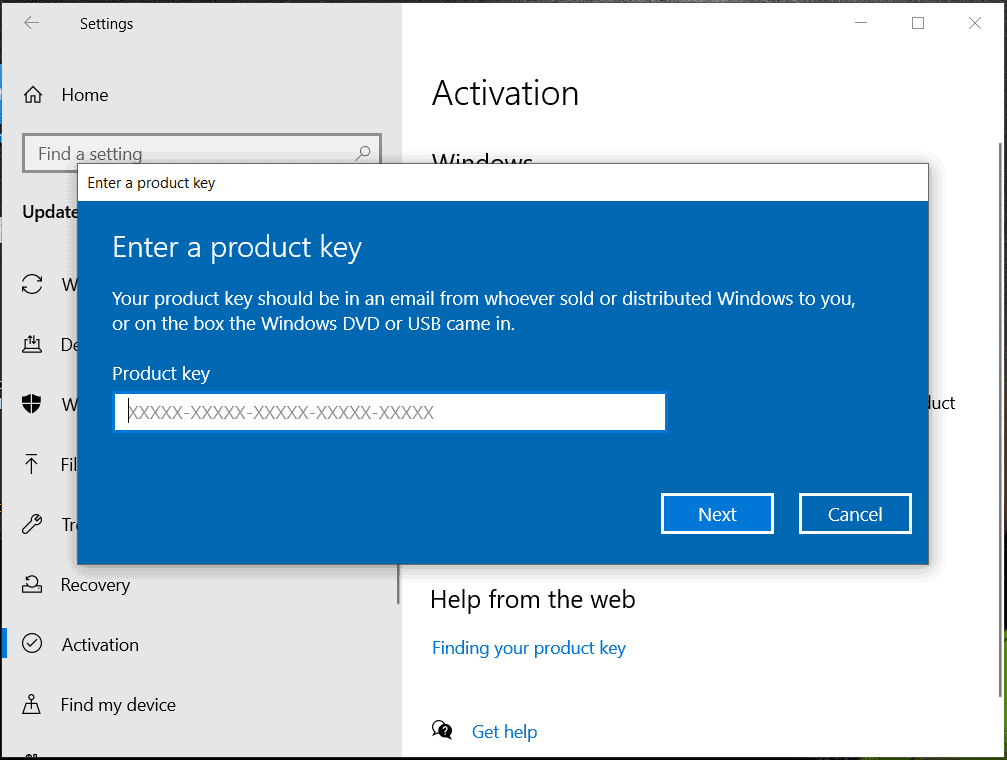
Konto hinzufügen im Abschnitt Microsoft-Konto hinzufügen, um sich anzumelden.
Um zu überprüfen, ob Ihr Windows aktiviert ist, führen Sie die Eingabeaufforderung als Administrator aus und geben Sie Folgendes ein: Geben Sieslmgr /xpr in das Fenster ein und drücken Sie die Eingabetaste.
3. Verwenden Sie einen vorinstallierten SchlüsselBeim Kauf eines PCs wird Windows möglicherweise mit einem Produktschlüssel auf dem Gerät geliefert und das System vergisst ihn möglicherweise, was zum Fehlercode 0xC004F213 führt. Machen Sie sich also auf die Suche nach dem Produktschlüssel und aktivieren Sie Windows 11/10.Normalerweise befindet sich der Schlüssel auf der Rückseite des Computers, meist auf einem Aufkleber. Oder Sie können das physische Paket überprüfen und es finden. Führen Sie außerdem PowerShell aus, um den Produktschlüssel zu erhalten, indem Sie die folgenden Schritte ausführen.Schritt 1: Geben Siepowershell ein und klicken Sie auf Als Administrator ausführen.
Schritt 2: Führen Sie den Befehl aus –wmic path softwarelicensingservice get OA3xOriginalProductKey.
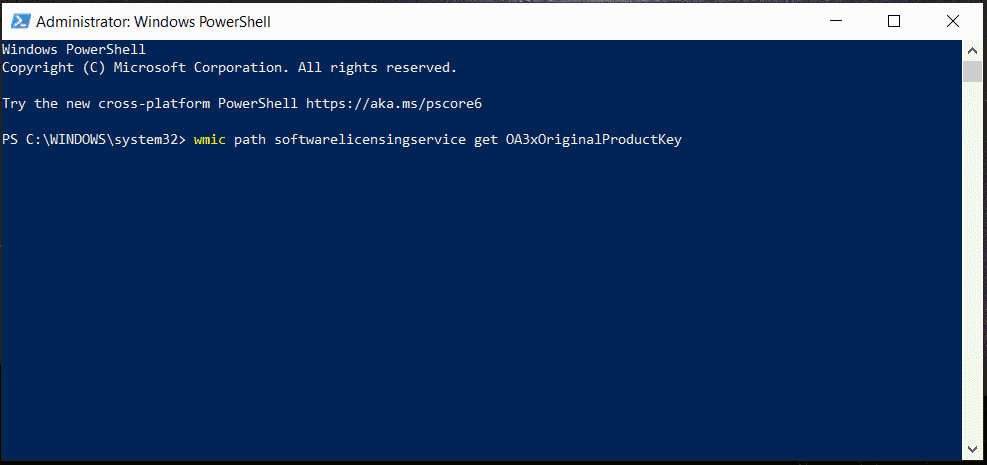
Aktivierung in den Einstellungen, aktivieren Sie das System ohne Fehlercode.
4. Führen Sie die Windows-Aktivierungs-Fehlerbehebung ausWenn der Windows-Aktivierungsfehler 0xC004F213 unter Windows 11/10 auftritt, haben Sie eine andere Möglichkeit, dieses Problem zu beheben – mithilfe der Aktivierungs-Fehlerbehebung.Schritt 1: Drücken SieWin R, geben Sie ms-settings:activation ein und klicken Sie auf OK. Dadurch gelangen Sie zur Schnittstelle Aktivierung.
Schritt 2: Hier wird der Fehlercode 0xC004F213 angezeigt, gefolgt von einem Link/einer Schaltfläche mit dem NamenFehlerbehebung. Klicken Sie einfach darauf, um die Fehlerbehebung auszuführen.
Schritt 3: Befolgen Sie die Anweisungen auf dem Bildschirm, um den Fehlerbehebungsprozess abzuschließen.5. Windows aktualisierenStellen Sie sicher, dass Ihr Windows die neuesten Updates installiert hat, die manchmal den Fehler 0xC004F213 beheben können.Einstellungen > Windows Update (Win11) oder Update & Sicherheit > Windows Aktualisieren (Win10).
Schritt 2: Suchen Sie nach Updates und installieren Sie alle verfügbaren Updates.Schritt 3: Aktivieren Sie Windows und prüfen Sie, ob immer noch 0xC004F213 angezeigt wird.Weitere Tipps zur Behebung des Fehlercodes 0xC004F213Falls die oben genannten Methoden den Windows-Aktivierungsfehler 0xC004F213 nicht beheben können, führen Sie diese zusätzlichen Schritte aus:- Stellen Sie sicher, dass die von Ihnen installierte Windows-Edition mit Ihrer übereinstimmt Produktschlüssel.
- Stellen Sie sicher, dass Ihre Internetverbindung stabil ist, da für den Aktivierungsprozess eine Verbindung zu den Servern von Microsoft erforderlich ist.
- Sie verwenden eine Originalversion von Windows und keine geknackte Version.
- Saubere Installation von Windows 11/10. Sichern Sie außerdem Ihre wichtigen Daten, bevor Sie mit der Verwendung von MiniTool ShadowMaker fortfahren, da dieser Vorgang Dateien/Ordner löschen könnte. Laden Sie dann ISO herunter, brennen Sie es auf USB, starten Sie Windows von USB und installieren Sie Windows von Grund auf. Geben Sie während der Installation Ihren Produktschlüssel ein, wenn Sie dazu aufgefordert werden.
-
 7 Möglichkeiten, den Rotlichtfehler auf dem Motherboard zu behebenIn der komplizierten Welt der Computerhardware ist das Motherboard das Rückgrat Ihres Systems. Allerdings sind selbst die fortschrittlichsten und zuve...Software-Tutorial Veröffentlicht am 14.11.2024
7 Möglichkeiten, den Rotlichtfehler auf dem Motherboard zu behebenIn der komplizierten Welt der Computerhardware ist das Motherboard das Rückgrat Ihres Systems. Allerdings sind selbst die fortschrittlichsten und zuve...Software-Tutorial Veröffentlicht am 14.11.2024 -
 Funktioniert Baldur's Gate 3 Script Extender nicht? Hier ist der LeitfadenBaldur's Gate 3-Spieler haben Probleme mit dem Baldur's Gate 3 Script Extender gemeldet, der nach dem Start des Spiels nicht funktionierte, wa...Software-Tutorial Veröffentlicht am 12.11.2024
Funktioniert Baldur's Gate 3 Script Extender nicht? Hier ist der LeitfadenBaldur's Gate 3-Spieler haben Probleme mit dem Baldur's Gate 3 Script Extender gemeldet, der nach dem Start des Spiels nicht funktionierte, wa...Software-Tutorial Veröffentlicht am 12.11.2024 -
 4 Möglichkeiten, das Problem zu beheben, dass das MacBook nicht aus dem Ruhezustand aufwachtVorläufige Korrekturen Drücken Sie den Netzschalter: Manchmal kann ein einfaches Drücken des Netzschalters helfen, das Problem zu lösen. Halten Sie de...Software-Tutorial Veröffentlicht am 11.11.2024
4 Möglichkeiten, das Problem zu beheben, dass das MacBook nicht aus dem Ruhezustand aufwachtVorläufige Korrekturen Drücken Sie den Netzschalter: Manchmal kann ein einfaches Drücken des Netzschalters helfen, das Problem zu lösen. Halten Sie de...Software-Tutorial Veröffentlicht am 11.11.2024 -
 3 Korrekturen für den Fehler „Display Connection Might Be Limited“ unter WindowsGrundlegende Korrekturen ausprobieren Kompatibilitätsprobleme ausschließen: Nur Computer mit USB-C-Anschlüssen, die alternative DisplayPort-Modi unter...Software-Tutorial Veröffentlicht am 11.11.2024
3 Korrekturen für den Fehler „Display Connection Might Be Limited“ unter WindowsGrundlegende Korrekturen ausprobieren Kompatibilitätsprobleme ausschließen: Nur Computer mit USB-C-Anschlüssen, die alternative DisplayPort-Modi unter...Software-Tutorial Veröffentlicht am 11.11.2024 -
 Die KI-Upgrades von Microsoft Paint bringen die klassische App endlich aus den 90ern herausAls Kind der 90er Jahre weckt das Hören von „Microsoft Paint“ Erinnerungen daran, wie ich am klobigen Computer der Eltern meines Freundes saß und mit ...Software-Tutorial Veröffentlicht am 11.11.2024
Die KI-Upgrades von Microsoft Paint bringen die klassische App endlich aus den 90ern herausAls Kind der 90er Jahre weckt das Hören von „Microsoft Paint“ Erinnerungen daran, wie ich am klobigen Computer der Eltern meines Freundes saß und mit ...Software-Tutorial Veröffentlicht am 11.11.2024 -
 So teilen Sie Dateien von PC zu PC mithilfe der IP-Adresse unter WindowsWussten Sie, dass Sie mit Ihrer IP-Adresse Dateien per FTP senden und empfangen können? In diesem Beitrag von MiniTool wird erläutert, wie Sie mithilf...Software-Tutorial Veröffentlicht am 09.11.2024
So teilen Sie Dateien von PC zu PC mithilfe der IP-Adresse unter WindowsWussten Sie, dass Sie mit Ihrer IP-Adresse Dateien per FTP senden und empfangen können? In diesem Beitrag von MiniTool wird erläutert, wie Sie mithilf...Software-Tutorial Veröffentlicht am 09.11.2024 -
 Leicht zu beheben – Schwarzer Bildschirm von Black Ops 6 unter Windows 10/11Es gibt nichts Frustrierenderes, als beim Starten von Black Ops 6 oder mitten im Spiel auf einen schwarzen Bildschirm zu stoßen. Mach dir keine Sorge....Software-Tutorial Veröffentlicht am 09.11.2024
Leicht zu beheben – Schwarzer Bildschirm von Black Ops 6 unter Windows 10/11Es gibt nichts Frustrierenderes, als beim Starten von Black Ops 6 oder mitten im Spiel auf einen schwarzen Bildschirm zu stoßen. Mach dir keine Sorge....Software-Tutorial Veröffentlicht am 09.11.2024 -
 Windows 11 behebt ein großes Problem mit WebcamsMicrosoft hat in letzter Zeit große Fortschritte gemacht, wenn es darum ging, willkürliche, extrem einschränkende Einschränkungen von Windows 11 aufz...Software-Tutorial Veröffentlicht am 09.11.2024
Windows 11 behebt ein großes Problem mit WebcamsMicrosoft hat in letzter Zeit große Fortschritte gemacht, wenn es darum ging, willkürliche, extrem einschränkende Einschränkungen von Windows 11 aufz...Software-Tutorial Veröffentlicht am 09.11.2024 -
 4 Möglichkeiten, Text zu Videos auf dem iPhone hinzuzufügenMethode 1: Verwenden Sie Clips, um Textansagen zu Videos hinzuzufügen Der Standard-Videoeditor des iPhone unterstützt das Einfügen von Text in Videos ...Software-Tutorial Veröffentlicht am 09.11.2024
4 Möglichkeiten, Text zu Videos auf dem iPhone hinzuzufügenMethode 1: Verwenden Sie Clips, um Textansagen zu Videos hinzuzufügen Der Standard-Videoeditor des iPhone unterstützt das Einfügen von Text in Videos ...Software-Tutorial Veröffentlicht am 09.11.2024 -
 Kalifornien unterstützt jetzt digitale IDs auf dem iPhoneiPhone-Besitzer in Kalifornien haben bald einen Grund mehr, ihr Portemonnaie zu Hause zu lassen. Das Unternehmen gab am Donnerstag bekannt, dass Appl...Software-Tutorial Veröffentlicht am 09.11.2024
Kalifornien unterstützt jetzt digitale IDs auf dem iPhoneiPhone-Besitzer in Kalifornien haben bald einen Grund mehr, ihr Portemonnaie zu Hause zu lassen. Das Unternehmen gab am Donnerstag bekannt, dass Appl...Software-Tutorial Veröffentlicht am 09.11.2024 -
 ASUS Vivobook S 15 OLED BAPE Edition im Test: Unauffällig, stilvoll und praktischWenn Unternehmen versuchen, Verbrauchertechnologie mit Mode zu verbinden, besteht oft eine Diskrepanz zwischen Funktionalität und Ästhetik. Das ASUS ...Software-Tutorial Veröffentlicht am 09.11.2024
ASUS Vivobook S 15 OLED BAPE Edition im Test: Unauffällig, stilvoll und praktischWenn Unternehmen versuchen, Verbrauchertechnologie mit Mode zu verbinden, besteht oft eine Diskrepanz zwischen Funktionalität und Ästhetik. Das ASUS ...Software-Tutorial Veröffentlicht am 09.11.2024 -
 Fortnite kehrt zum iPhone zurück und findet ein neues Android-ZuhauseVier Jahre nach der Entfernung aus den Mobile Stores von Google und Apple ist Fortnite nun für iPhone-Besitzer in der Europäischen Union (EU) verfügb...Software-Tutorial Veröffentlicht am 09.11.2024
Fortnite kehrt zum iPhone zurück und findet ein neues Android-ZuhauseVier Jahre nach der Entfernung aus den Mobile Stores von Google und Apple ist Fortnite nun für iPhone-Besitzer in der Europäischen Union (EU) verfügb...Software-Tutorial Veröffentlicht am 09.11.2024 -
 Laden Sie die iOS 18-Hintergründe für Ihr iPhone herunterDas kraftvolle Hauptevent der WWDC 24′ stand im Zeichen der Einführung von iOS 18 – bei dem es vor allem darum ging, einige der mit Spannung erwartete...Software-Tutorial Veröffentlicht am 09.11.2024
Laden Sie die iOS 18-Hintergründe für Ihr iPhone herunterDas kraftvolle Hauptevent der WWDC 24′ stand im Zeichen der Einführung von iOS 18 – bei dem es vor allem darum ging, einige der mit Spannung erwartete...Software-Tutorial Veröffentlicht am 09.11.2024 -
 Windows-Ressourcenschutz hat beschädigte Dateien gefunden: 6 KorrekturenGeben Sie sfc /scannow ein und drücken Sie die Eingabetaste. Warten Sie , bis der Scan abgeschlossen ist (es kann einige Zeit dauern). Starten Sie Ih...Software-Tutorial Veröffentlicht am 09.11.2024
Windows-Ressourcenschutz hat beschädigte Dateien gefunden: 6 KorrekturenGeben Sie sfc /scannow ein und drücken Sie die Eingabetaste. Warten Sie , bis der Scan abgeschlossen ist (es kann einige Zeit dauern). Starten Sie Ih...Software-Tutorial Veröffentlicht am 09.11.2024 -
 So entsperren Sie Notizen, wenn Sie das Passwort auf Mac und iPhone vergessen habenHatten Sie einen frustrierenden Moment, als Ihnen klar wurde, dass Sie das Passwort für Ihre Notizen auf Ihrem Mac und iPhone vergessen hatten? Sie ge...Software-Tutorial Veröffentlicht am 09.11.2024
So entsperren Sie Notizen, wenn Sie das Passwort auf Mac und iPhone vergessen habenHatten Sie einen frustrierenden Moment, als Ihnen klar wurde, dass Sie das Passwort für Ihre Notizen auf Ihrem Mac und iPhone vergessen hatten? Sie ge...Software-Tutorial Veröffentlicht am 09.11.2024
Chinesisch lernen
- 1 Wie sagt man „gehen“ auf Chinesisch? 走路 Chinesische Aussprache, 走路 Chinesisch lernen
- 2 Wie sagt man auf Chinesisch „Flugzeug nehmen“? 坐飞机 Chinesische Aussprache, 坐飞机 Chinesisch lernen
- 3 Wie sagt man auf Chinesisch „einen Zug nehmen“? 坐火车 Chinesische Aussprache, 坐火车 Chinesisch lernen
- 4 Wie sagt man auf Chinesisch „Bus nehmen“? 坐车 Chinesische Aussprache, 坐车 Chinesisch lernen
- 5 Wie sagt man „Fahren“ auf Chinesisch? 开车 Chinesische Aussprache, 开车 Chinesisch lernen
- 6 Wie sagt man Schwimmen auf Chinesisch? 游泳 Chinesische Aussprache, 游泳 Chinesisch lernen
- 7 Wie sagt man auf Chinesisch „Fahrrad fahren“? 骑自行车 Chinesische Aussprache, 骑自行车 Chinesisch lernen
- 8 Wie sagt man auf Chinesisch Hallo? 你好Chinesische Aussprache, 你好Chinesisch lernen
- 9 Wie sagt man „Danke“ auf Chinesisch? 谢谢Chinesische Aussprache, 谢谢Chinesisch lernen
- 10 How to say goodbye in Chinese? 再见Chinese pronunciation, 再见Chinese learning
























